Correction Erreur 0x0000000F dans Windows 10
Différents types d’erreurs BSOD dans Windows 10 peuvent être ennuyeux. Les utilisateurs doivent donc appliquer les méthodes de dépannage en fonction de la nature de leur erreur. Ici, j’ai répertorié plusieurs solutions de contournement pour Corriger l’erreur 0x0000000F dans Windows 10. Pour aider mes lecteurs à contourner l’erreur BSOD 0x0000000F.
Trouvez et réparez automatiquement les erreurs de Windows grâce à l'outil de réparation de PC
Reimage est un excellent outil de réparation qui détecte et répare automatiquement différents problèmes du système d'exploitation Windows. Avoir cet outil protégera votre PC contre les codes malveillants, les défaillances matérielles et plusieurs autres bugs. En outre, cela vous permet également d'utiliser votre appareil au maximum de ses capacités et de ses performances.
- Étape 1: Télécharger l'outil de réparation et d'optimisation des PC (Windows 11, 10, 8, 7, XP, Vista - Certifié Microsoft Gold).
- Étape 2: Cliquez sur "Démarrer l'analyse" pour trouver les problèmes de registre de Windows qui pourraient être à l'origine des problèmes du PC.
- Étape 3: Cliquez sur "Réparer tout" pour résoudre tous les problèmes.
Quelque chose empêche ce PDF de s’ouvrir dans Edge [Fixe]
4 façons de corriger l’erreur 0x0000000F dans Windows 10
Exécuter l’utilitaire de résolution des problèmes intégré
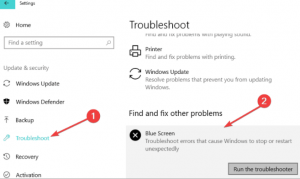
- Lancez les Paramètres Windows 10 à partir du menu Démarrer.
- Cliquez sur l’onglet Mise à jour et sécurité.
- Sélectionnez Dépanner dans le volet de gauche.
- Cliquez sur le lien Outil de dépannage avancé
- Sélectionnez Écran bleu et cliquez sur Exécuter l’utilitaire de résolution des problèmes
- Une fois l’utilitaire de résolution des problèmes exécuté, redémarrez votre PC.
Vérifier la RAM système
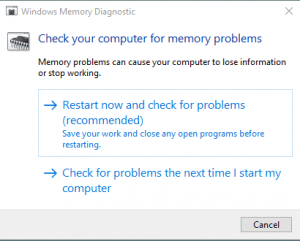
- Appuyez sur les touches Windows+S de votre clavier.
- Tapez mémoire dans la barre de recherche.
- Sous Diagnostic de la mémoire Windows, cliquez sur le bouton Ouvrir.
- Sélectionnez l’option Redémarrer maintenant et rechercher les problèmes.
Démarrer en mode sans échec
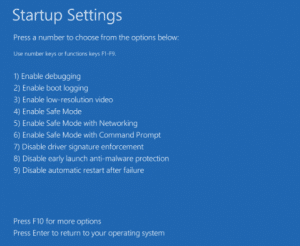
- Appuyez sur les touches Windows+R pour lancer la boîte de dialogue Exécuter.
- Tapez msconfig dans l’espace disponible et appuyez sur Entrée
- Accédez à l’onglet Démarrer.
- Cochez la case mode sans échec avec la puce Minimal.
- Cliquez sur le bouton Ok et redémarrez votre ordinateur.
- Pendant le démarrage, appuyez sur la touche fonctionnelle F8 ou sur la touche requise pour obtenir les paramètres de démarrage.
- Appuyez sur la touche numérique requise pour activer le mode sans échec.
Réparer les pilotes manquants
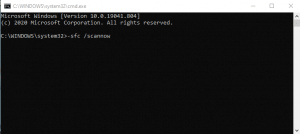
- Cliquez avec le bouton droit sur la barre des tâches et sélectionnez Gestionnaire des tâches parmi les options qui s’affichent
- Accédez à Fichier >> Exécuter une nouvelle tâche
- Tapez cmd dans l’espace disponible et cochez la case Créer cette tâche avec des privilèges administratifs.
- Cliquez sur le bouton Ok pour lancer l’invite de commande.
- Exécutez maintenant la commande -sfc/scannow.
- Après l’exécution réussie de la commande, redémarrez votre ordinateur.
Jusqu’à présent, si rien ne semble fonctionner pour corriger l’erreur 0x0000000F dans Windows 10, cela signifie que vous devez installer Windows 10 depuis le début. Si vous ne souhaitez pas formater vos données, accédez à Paramètres >> Mise à jour et sécurité >> Récupération. À partir de là, cliquez sur le bouton Redémarrer maintenant. Ensuite, suivez les instructions à l’écran pour réussir.
